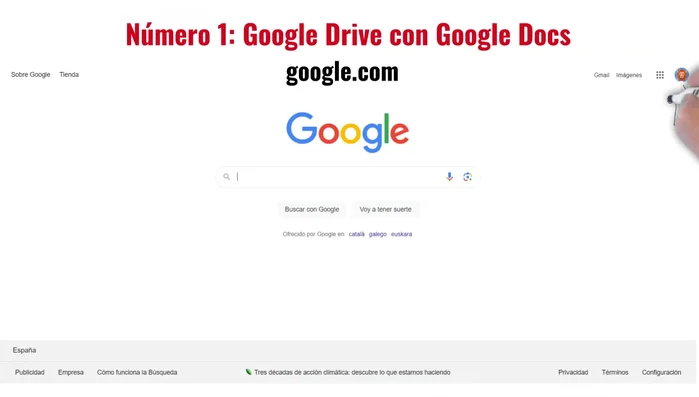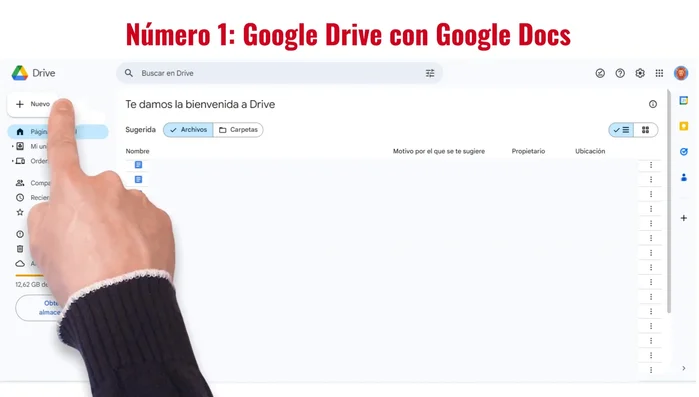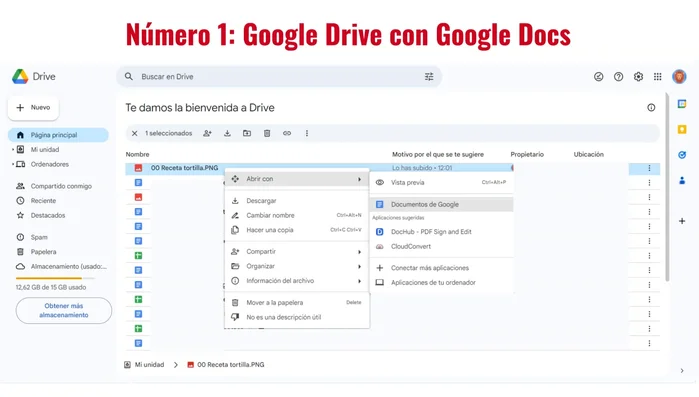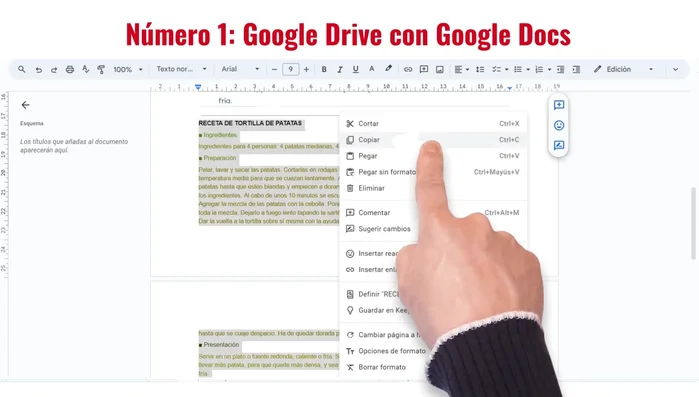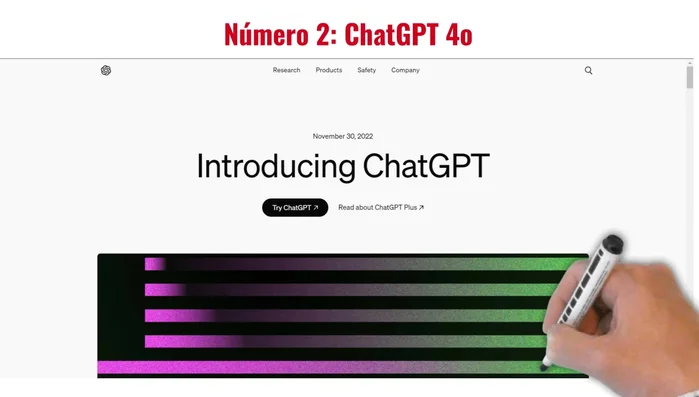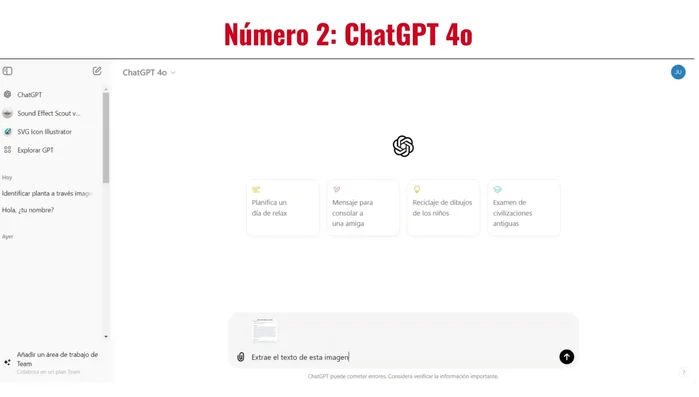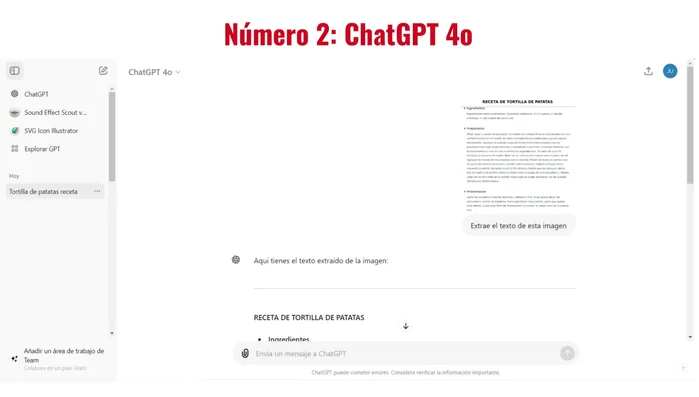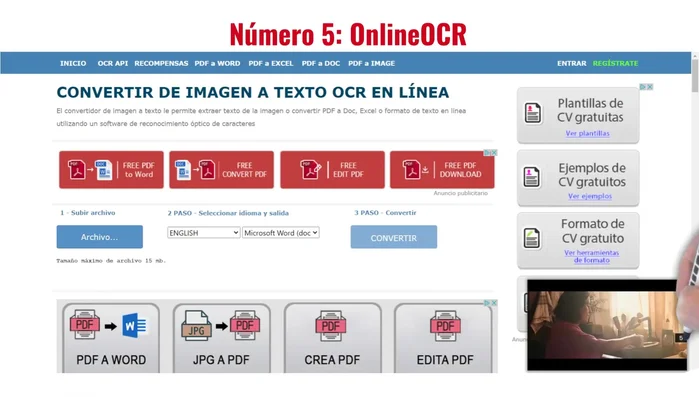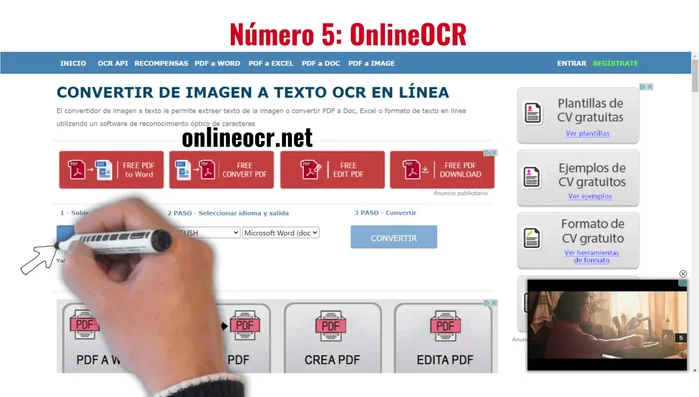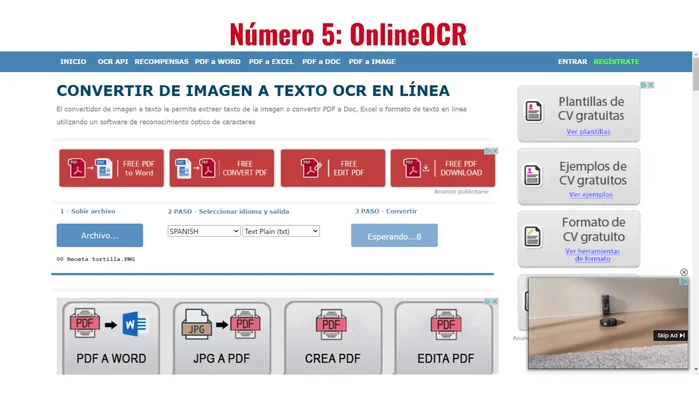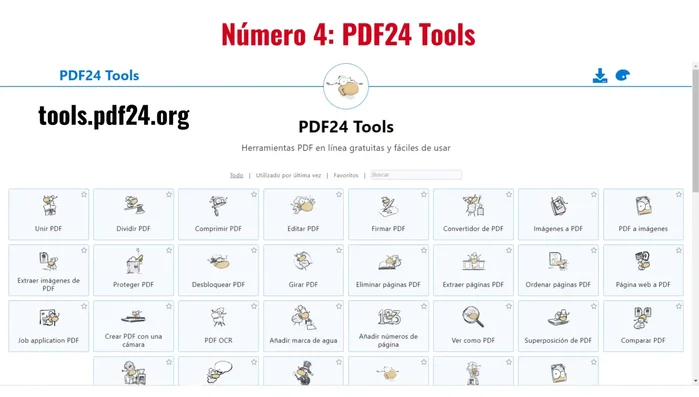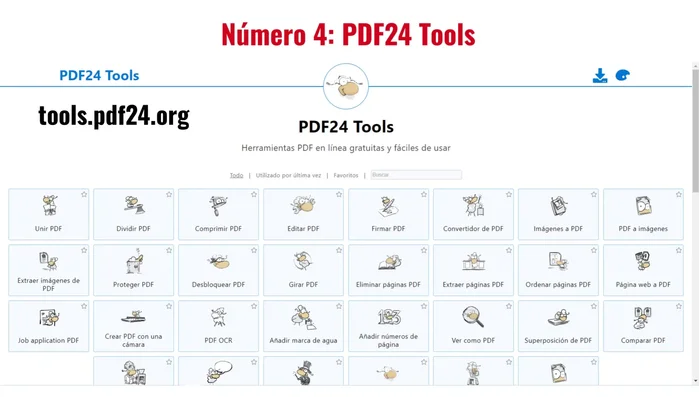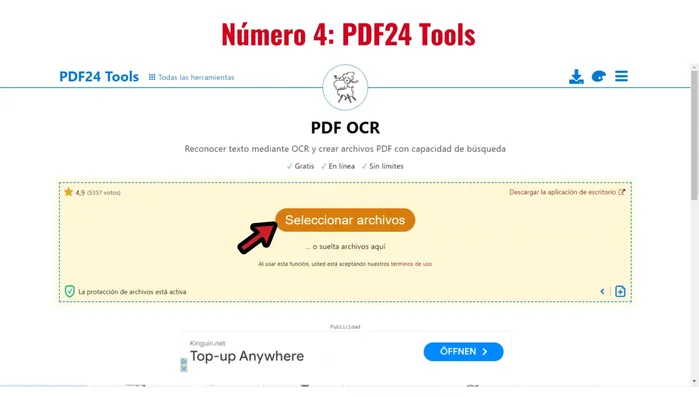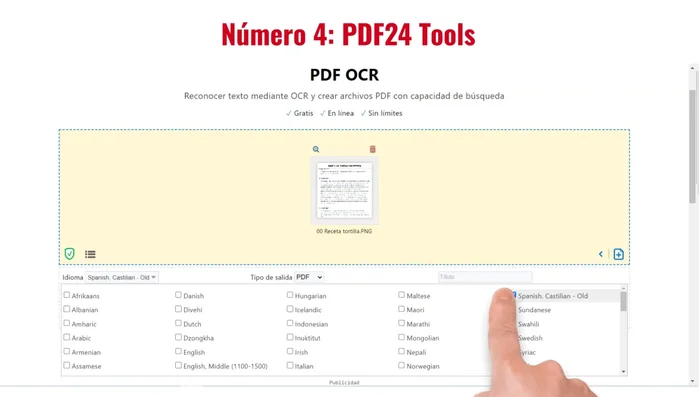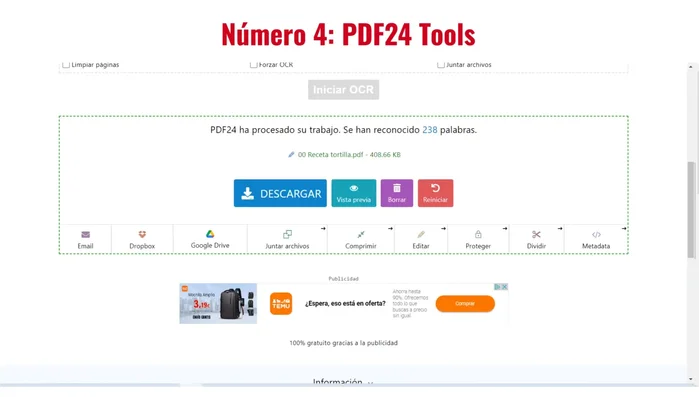¿Necesitas extraer texto de una imagen rápidamente? Este artículo te presenta cinco métodos online fáciles y rápidos para hacerlo. Desde herramientas web intuitivas hasta extensiones de navegador, descubrirás la mejor opción para tus necesidades. Olvídate de la transcripción manual; con estas soluciones, extraerás texto de imágenes con precisión y eficiencia en cuestión de minutos. ¡Comencemos!
Methods: Google Drive y Google Docs
Instrucciones Paso a Paso
-
Acceso a Google Drive
- Dirígete a google.com e inicia sesión en tu cuenta de Google.

Acceso a Google Drive -
Subir y abrir imagen en Google Docs
- Sube la imagen a Google Drive.
- Haz clic derecho en la imagen y selecciona 'Abrir con' > 'Google Docs'.


Subir y abrir imagen en Google Docs -
Copiar texto extraído
- Copia el texto extraído automáticamente de Google Docs.

Copiar texto extraído
Tips
- Puedes descargar el documento como archivo de Word o PDF.
Methods: ChatGPT 4
Instrucciones Paso a Paso
-
Acceso a ChatGPT 4
- Accede a chatGPT 4 desde tu navegador e inicia sesión.

Acceso a ChatGPT 4 -
Subir la imagen
- Sube la imagen a través de la opción de subir archivos.

Subir la imagen -
Solicitar la extracción de texto
- Escribe una solicitud clara como 'Extrae el texto de esta imagen'.

Solicitar la extracción de texto -
Copiar el texto extraído
- Copia el texto extraído que ChatGPT 4 te proporciona.

Copiar el texto extraído
Methods: OnlineOCR.net
Instrucciones Paso a Paso
-
Acceso a onlineocr.net
- Dirígete a onlineocr.net.

Acceso a onlineocr.net -
Subir archivo
- Sube tu imagen o PDF.

Subir archivo -
Configurar opciones
- Selecciona el idioma y el formato de salida.

Configurar opciones -
Conversión y descarga
- Haz clic en 'Convertir' y descarga el archivo de texto resultante.

Conversión y descarga
Methods: PDF24 Tools
Instrucciones Paso a Paso
-
Acceder a PDF24 Tools
- Dirígete a tools.pdf24.org.

Acceder a PDF24 Tools -
Seleccionar la herramienta OCR
- Selecciona la opción 'PDF o OCR'.

Seleccionar la herramienta OCR -
Subir el archivo
- Sube tu imagen o PDF.

Subir el archivo -
Configurar parámetros
- Configura el idioma y otros parámetros.

Configurar parámetros -
Iniciar el proceso OCR y descargar
- Haz clic en 'Iniciar OCR' y descarga el PDF con texto seleccionable.

Iniciar el proceso OCR y descargar
Errores Comunes a Evitar
1. Imágenes de baja resolución o borrosas
Razón: Las herramientas OCR funcionan mejor con imágenes nítidas y de alta resolución. Imágenes borrosas o de baja calidad dificultan la correcta interpretación del texto.
Solución: Utiliza imágenes de alta resolución o mejora la calidad de la imagen antes de procesarla.
2. Formato de imagen inadecuado
Razón: Algunos formatos de imagen no son compatibles con todos los OCR online o dificultan la extracción precisa del texto (ej. JPEG muy comprimidos).
Solución: Convierte la imagen a un formato compatible como PNG o TIFF antes de usar el OCR.
3. Texto con formato complejo o escritura a mano
Razón: Los OCR online tienen dificultades con textos que incluyen diseños complejos, múltiples columnas, fuentes poco comunes o escritura a mano.
Solución: Simplifica el formato de la imagen o utiliza un OCR especializado en escritura a mano si es necesario.
FAQs
¿Qué tan precisa es la extracción de texto de imágenes online?
La precisión depende de la calidad de la imagen y del método utilizado. Imágenes nítidas, con texto claro y bien iluminado, darán mejores resultados. Algunos métodos son más precisos que otros; es posible que necesites probar varios para obtener la mejor transcripción.
¿Puedo extraer texto de imágenes con diferentes idiomas?
Sí, muchas herramientas online de extracción de texto soportan múltiples idiomas. Sin embargo, asegúrate de seleccionar el idioma correcto en la configuración de la herramienta para obtener mejores resultados. La precisión puede variar según el idioma.